iPhoneの写真ファイルの形式はHEIC。jpeg変換やファイル圧縮するとき不便なことがある。そこで今回は、この問題について考えてみます。
画像ファイル(HEIC形式)のパソコン保存ならiCloudのファイル共有で十分

iPhoneの写真をただ単にパソコンに保存したい。
■エクスプローラー
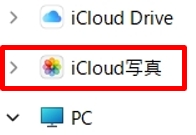
そんなときは、iPhoneの共有機能を使えば十分。iCloud写真を使えば十分です。
または、iphoneを直接パソコンにつなぎファイル共有で十分です。
[参考記事]

-PR-
画像ファイル(HEIC形式)のjpeg変換またはファイル圧縮のときは不便
![]()
ただ、パソコンに保存したHEIC形式の画像ファイルをjpeg変換してファイル圧縮したいときは不便です。
なぜなら、2工程しないとファイル圧縮ができないからです。
① iPhoneのファイル共有機能で写真ファイルをiPhoneからパソコンにコピー
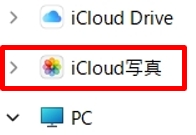
② ファイル変換ソフトを使いHEIC形式からjpeg形式に変換
③ 変換したjpeg形式のファイルをファイル圧縮ソフトを使いファイル圧縮
通常、iPhoneにあるHEIC形式の写真ファイルをjpeg変換とファイル圧縮をしてパソコンに保存したい場合、3工程が必要となります。
これが私は、たいへん不便だと感じていました。
[関連記事]

iPhoneのHEIC形式の画像ファイルを一発でjpeg変換とファイル圧縮をしてパソコンに保存する方法はないか?

iPhoneの画像ファイル(HEIC形式)をjpeg変換とファイル圧縮をしてパソコンに保存したい。
でも、3工程するのは面倒くさい。
一発でiPhoneの画像ファイル(HEIC形式)をjpeg変換とファイル圧縮をしてパソコンに保存する方法はないかと思っていました。
スポンサーリンク
lineの共有機能を使うと便利

あるとき、lineの共有機能を使ってiPhoneからパソコンに画像ファイルをコピーしたときがありました。
lineの共有機能とは、iphoneのlineアプリとパソコンのPC版lineを使うこと。
■PC版lineアイコン
![]()
[関連記事]


このとき、初めて知りました。
lineの共有機能を使うと自動的にiPhoneのHEIC形式の画像ファイルをjpeg変換とファイル圧縮してパソコンにコピーしてくれると。
lineの共有機能でHEIC形式の画像ファイルを一発でjpeg変換とファイル圧縮ができる
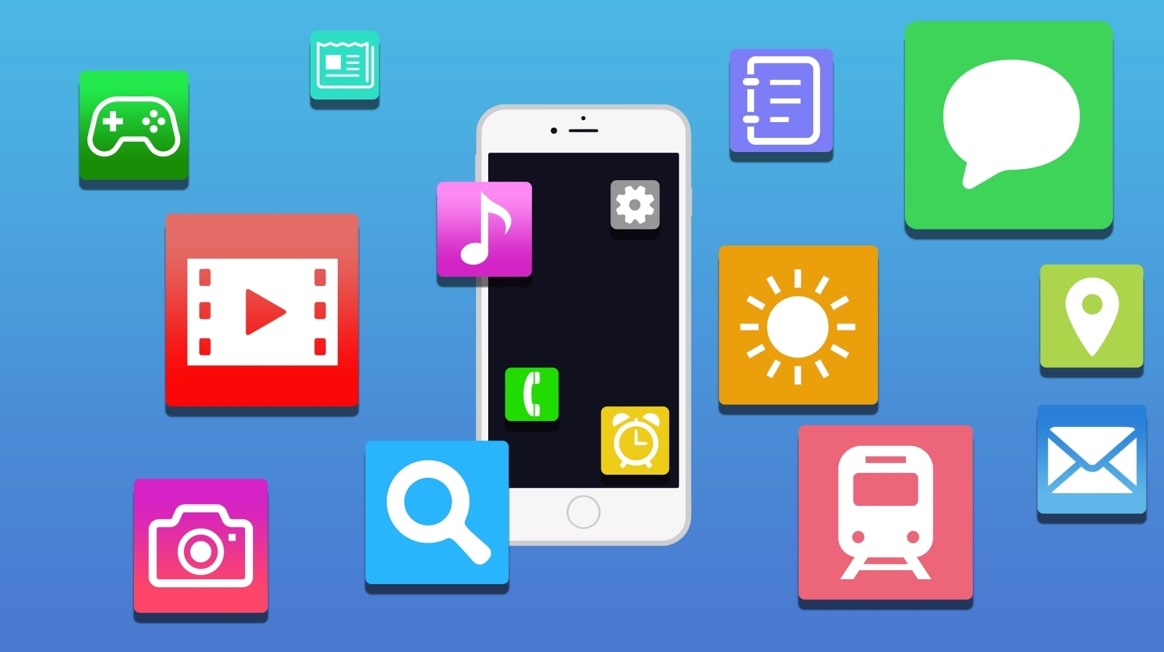
何回かlineの共有機能を使い画像ファイルをiPhoneからパソコンにコピーしました。
いつも簡単にHEIC形式の画像ファイルをjpeg変換とファイル圧縮してパソコンにコピーできました。便利でした。
この裏技のデメリットは変換された画像ファイルの画像があらいこと

lineの共有機能で画像ファイルをiPhoneからパソコンにコピーすると便利。ただ一つデメリットがあります。
それはファイル圧縮するのはよいけど画像の精度か低いことです。これは欠点かと思います。
使い分けが必要
lineの共有機能を使ってiPhoneの画像ファイルをパソコンにコピーすると自動的にjpeg変換とファイル圧縮をしてくれるので便利。ただ、画像の精度が悪くなる。
一長一短はある。
なので私は使いわけをしています。
写真の画像精度が多少悪くなっても圧縮してパソコンに画像ファイルを保存したい。
そんなときは、lineの共有機能を使ってiPhoneからパソコンに画像ファイルをコピーしています。
一方、画質の品質を保ちながらiPhoneの画像をパソコンにコピーしたい。
そんなときは、iCloud写真の共有機能を使って画像ファイルをコピーしています。
用途により使い分けが必要かと考えます。
おおむねこの画像ファイルのjpeg変換とファイル圧縮は合格
lineの共有機能を使ってiphoneの写真をパソコンにコピーする。ダウンロードする。そうすると自動的にjpeg変換とファイル圧縮をしてくれます。
個人的には、そこそこ使いやすく、おおむね合格です。
まとめ
iPhoneの画像ファイルをjpeg変換とファイル圧縮をして、一発でパソコンにコピーしたい。
そのようなときはlineの共有機能を使ってコピーすると便利です。
この記事が私と同じiPhoneの画像ファイル問題を抱えている人の参考になればと思います。
●最後まで読んでいただきありがとうございました。
おしまい


